Maison >Tutoriel système >Série Windows >Comment changer la lettre de lecteur dans WIN10
Comment changer la lettre de lecteur dans WIN10
- WBOYWBOYWBOYWBOYWBOYWBOYWBOYWBOYWBOYWBOYWBOYWBOYWBavant
- 2024-04-25 12:50:21880parcourir
Si vous devez modifier votre lettre de lecteur dans Windows 10, ce guide vous fournira des instructions étape par étape. Changer la lettre de votre lecteur est un processus simple et facile qui peut vous aider à gérer plus facilement vos disques durs et vos périphériques de stockage. Si vous rencontrez des problèmes avec un lecteur ou une partition spécifique, ou si vous souhaitez simplement réorganiser vos périphériques de stockage, savoir comment modifier une lettre de lecteur peut être très utile. Lisez la suite pour obtenir des instructions détaillées qui vous permettent de modifier facilement votre lettre de lecteur dans Windows 10.
Ouvrez l'ordinateur, cliquez sur [Ordinateur], cliquez avec le bouton droit de la souris et sélectionnez l'élément [Gérer].
Dans la fenêtre [Gestion de l'ordinateur], sélectionnez [Gestion des disques] sous [Stockage] pour afficher le nombre de partitions de disque.
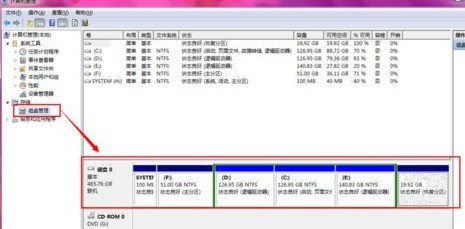
Ensuite, voici un exemple de comment modifier la lettre de lecteur d'un disque :
Sélectionnez la partition du disque dont la lettre de lecteur doit être modifiée, puis cliquez avec le bouton droit de la souris et sélectionnez [Modifier la lettre de lecteur et chemin...].
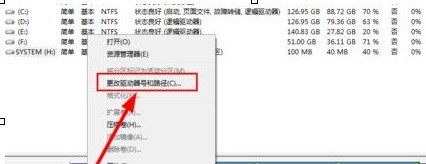
Cliquez sur [Modifier] dans la nouvelle fenêtre, puis sélectionnez la nouvelle lettre de lecteur disponible. Cela modifiera la lettre du pilote de l'appareil.
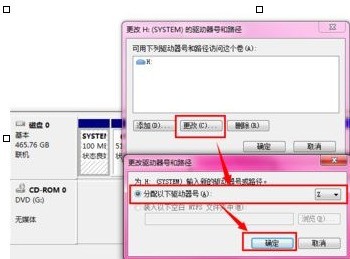
Ce qui précède est le contenu détaillé de. pour plus d'informations, suivez d'autres articles connexes sur le site Web de PHP en chinois!
Articles Liés
Voir plus- Que dois-je faire si Win10 ne parvient pas à se connecter normalement à Internet ?
- L'ordinateur Win10 continue de tourner au démarrage
- Étapes détaillées pour réinstaller le système Win10 à partir d'un disque USB
- Comment accéder à l'interface de configuration du BIOS dans Win10
- Comment débloquer un compte Win10 s'il est verrouillé

